runway如何生成h
如何使用弯位制作视频?看了这么多期通过 ai 绘画制作图片的视频,你是否也希望自己的图片能够动起来呢?今天我就来分享下如何使用弯位制作视频,手把手教学,记得点赞收藏,赶紧学起来! 第一步,构思脚本我将这个工作交给了圈 gpp, 我为他赋予了编制角色,并提出了自己的需求。经过几人沟通,他为我提供了一部科幻电影宣传片的大纲。第二步,生成图片 根据大纲,我们对每个画面的内容有了初步构思,这时就可以通过 mid jennie 进行制图啦。结合上个视频提到的插件工具,可以轻松描绘每个画面的内容 提示词,再加上合适的艺术家风格,就可以在几分钟之内得到对应的图片。 第三步,生成视频有两种方式,第一种,以文字生成视频,我们可以直接在文本框内输入对应的内容,也可以上传参考图。 在点击服务推流按钮进行预览后,选择满意的图片,点击 gender replace 按钮生成视频。 第二种,图片生成视频。我们需要上传自己已有的图片,再点击真的为按钮, 就这样,一段文字或者一张图片就变成一段视频了,如果觉得喜欢还可以直接下载。通过这种方法,我的科幻电影宣传片也做好了,大家一起来看看效果。 in the year 2050, technology has created a new world alice, she's not just a robot she's your friend, but not everyone welcomes this change society defided human skepticism of robots escalates when crisis strikes will display unparalleled strength。 关注我,了解更多 ai 资讯和技巧哦!
粉丝577获赞7199
相关视频
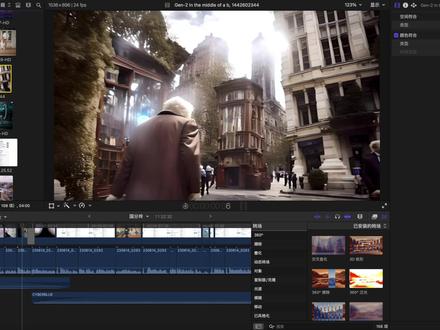 07:45查看AI文稿AI文稿
07:45查看AI文稿AI文稿不知道细心的小伙伴有没有发现,我在上期的节目中用了一些不一样的视频素材,就是来自目前视频 ai 最头部的 r v。 最近刚刚正式上线的真兔超级炸裂,可以用一句话生成视频,简单使用后,我想我一定要分享给大家这个划时代的产品。还是那句话, ai 的车赶紧上 runway 的网址, runway m l 点 com 人人都可以上,不需要魔法。强调一遍啊,人人可以上,冲这一点是不是好评?我们看一下翻译啊!利用人工智能提升创造力 rnv 是一家应用人工智能研究公司,塑造了艺术、娱乐和人类创造力的下一个时代。第二代现已上市。这就是我刚才说的文本,直接生成视频,一会给大家演示。先看这个啊,了解一下视频生成,看一下官方介绍 not too long ago runway push the boundaries of generative ai with gen 1 a video to video model that allows you to use words and image to generate new videos out of existing ones in the week, since launching the model has constantly gotten better better temporal consistency, better fidelity better results and is more and more people gained access we unlocked entirely new use cases and displays of creativity and today we're excited to announce our biggest unlock yet text to video with gen 2 now you can generate a video with nothing, but words no driving video no input image gen 2 represents yet another major research, milestone and another monumental step forward per generative ai with gen 2 anyone anywhere can suddenly realize entirely worlds animations stories anything you can imagine gen 2 coming very soon to run wayml com 怎么样?是不是太酷了?回到首页,这些都是 ai 直接生成的视频,我们赶紧试一下强大的 runway。 点击右上角这个按钮,你可以用你的邮箱注册一个账户,登录进来后三个选项我们选 free 就行。当然你也可以选择充值十二刀或者二十八刀。这里有一二三四五六个功能,点这个 vivo toos 还可以看到更多。上面这两个分别是直接使用 g two 和官方素材包 啊,可以直接下载取用。接下来我先给大家演示一下真万,在主页点击这个 ge, 进来后,右边是参考样式选择。第一个是图像风格,你可以上传你喜欢的照片,风格,他就会出现在这。第二个是预设风格,有很多官方的预设,可以 生成很不错的视频。第三个是用文字描述,你可以把你自己想要的样子写在这 style, 这里可以设置从零到一百,数字越大,机器越可以天马行空。我们分别尝试下,点这里上传视频,比如选这个宇航员,然后点这个预览,几秒就可以看到效果,喜欢哪个就可以直接点击图片。下面这个 generate 生成 啊,我们再看一下 style strength, 不同数值的区别,风格就选 iso。 最后大家看一下区别啊,上面这组是零输出的,下面这组是一百输出的, 你可以根据你的喜好来设置。另外预览是不花费点数的,你可以多试试看,免费用户可以支持四秒视频制作。再试一下我自己上传的这个巴外金马里奥图片,嗯,挺不错, 鸽子也变成了八尾圆的,我也穿上了背带裤。前几天特别流行的瞬息全宇宙视频,其中的一种就是拿 ruanvid 真腕制作的方法,就是你把一个上 超长的视频先分割成四秒一段或者更短,比如一秒,然后再把每一段用针腕生成各种风格的视频,再把它们合在一起就可以了。大家可以看一下我制作的这个, 接下来演示一下重磅的 gin two。 这个操作起来感觉更简单,就是提示词左下角三个选项分别是平滑视频、提升分辨率和去水印图片。这个按钮呢,也可以上传图片作为参考风格测试一下。 在荒凉的火星上,突然一个三角飞碟缓缓落下。好莱坞电影风格,大概等待几十秒,怎么样,我其实挺满意的啊,虽然有一点点不对劲, 但不论是从他的意境还是效果都可以说及格了。如果你充值 vip 的话,可以生成分辨率更高的视频,我给大家看一下效果。在荒凉的火星,一艘坠毁的飞船上,走出一个穿着银色服装的人。恭喜 奇骏风格,你看画质好多了吧,就是风格,他可能不太懂宫崎骏是什么意思,也许给他一张参考图效果会更好。金万和金兔是 ranway 的两个最主打人工智能,但是呢,他还有很多其他的工具,我给大家再演示几个比较不错的啊。删除视频背景,进到这个界面,先点击 upload 上传。 还以这个鸽子为例啊,然后拖到时间线上,点选你要抠的人像,等一会就 ok 了。你看,连人和我手里的鸽子一起抠出来了,看下效果。文字生成图像,挑选它的尺寸,十六比九,一零八零, 输出四个参考。和 mid, jennie 之类的很像,但是操作起来简单的多。 permt 就写呃,试中文。城市中夜晚一架 ufo 隐隐出现。哦,是可以的,文美只是中文,而且图的意境味道也对啊,这我 我尝试一下中文。 parm 的视频输出,只是在视频方面他的理解程度好像不高,你看这个感觉火星他也就只是识别出了火字。 infinite 一枚指生成图片之后再无限的扩展。 cat 出来一只猫还不错啊。然后把框选放到要拓展的部分,输入提示词, 有一只麻雀四个,结果这个还行,耳朵不全了,也不太违和。 expand 意味着 ai 帮你把一张小图补充其他元素,生成一张大图。 frame interpretation, 图片到图片的视频化过度,类似于交叉叠化。 rest and repris 替换删除图片中的元素。 super slow motion, 插针的超慢动作比单纯放慢效果要好的多。平滑 extract deps, 视频剪影画, upscale image 模糊的照片清晰化,但我愿意称 称之为鬼片生成器。你看是清晰了,比如衣服啊,座椅啊,甚至皮肤这些简单的材质都可以很好的清修啊,但是到人脸这,尤其这个眼睛就显得比较恐怖。好吧,差不多就这样。 更多内容啊,大家可以自己探索一下,然后最后再给大家展示一下一个好玩的工具,上传自己十五到三十张照片,让 ai 给你生成一百张各种风格的,你 上传好后,点这个 next, 然后起个名字,再点这个就可以了。之后 ai 大概会分析,三十分钟左右就能看到你的专属模型了,不是意料之中,也出乎意料,有些照片说的过去,有些就离了个大博,哎。宇航员这个,嗯,还行。 嘿,奶油小生,这也不错啊,生成之后就有你自己的模型了,可以用这个模型生成新的照片,效果我觉得一般啊,所以专为我觉得他的看家本领就是 g y 和真图的视频功能,需要的同学赶紧用起来吧。好了,感谢观看本期内容,如果你喜欢请点赞关注,谢谢支持,我们下期见哦。对了, renwi 是有 lsapp 的,有需要的可以去下载啊,在手机上也可以体验,就这样,拜拜。
8513大木霸 02:06查看AI文稿AI文稿
02:06查看AI文稿AI文稿弯尾震二教程来了,使用笔刷浪图,要动哪就动哪,下面我们就来看看如何简单操作,还有很多有趣的工具,有兴趣可以自己玩看看。 点这开始。今天我们用制作好的图来展示, 你可以使用 stable defusion 或 discord, 里面有很多免费声图工具,先做好图,还有最近很火爆的 pika, 之前视频有说过,有兴趣可以去看一看,总之不要浪费。安慰你的免费学分,如果不够,再多申请几个账号就行了。如果测试觉得好用再购买,不过蛮贵的,但我都是用免费,对我来说已足够。 这有调整,可以自己选择左右移动、垂直放大、运动大小、笔刷大小等, 把它当做是个相机镜头即可。 好了,我们把照片导入,导入成功后开始做调整,打开笔刷,把需要让他动作的部分刷上即可。 测试结果,把主要需动图的部分刷上,其他背景会跟着动。调整笔刷大小,这里做微调, 像这样不满意你可以用橡皮擦擦掉。 one way 等工具在哪呢?上面有网址。 好了,我们来看看效果 导出, 如果你觉得还差一点,不要浪费学分,重作,直接用剪映再次制作即可,就是这么简单。 如果你还想学其他教程,在留言区告诉我,我将为您测试。
866东莞多米诺商务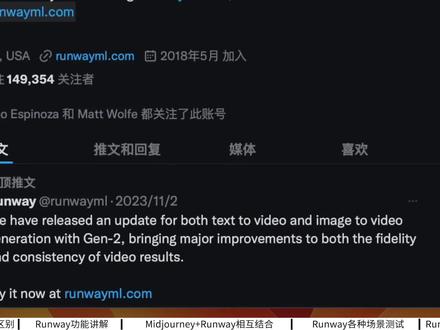 07:43查看AI文稿AI文稿
07:43查看AI文稿AI文稿作为 ai 视频界的老大,润妹最近发布了一条推文,除了视频分辨率提升到四 k 以外,生成视频的稳定性和一致性还迎来了重大的改进。从样片效果来看,画面的稳定性确实已经非常不错了,几乎看不出闪烁和抖动。那么今天就来检验检验新版润妹卷兔的效果到底如何? 嗨,大家好,我是李晨,欢迎来到戏剧迷。五个月前,我做了一期 vrangen two 的使用视频,时隔半年,为了验证其升级迭代的效果,我用 wenry jenn two 生成了不下一百条视频, 其中废片不少,但也生成了一些有趣、效果不错的视频,并总结出一些使用经验,能让大家尽可能的用好瑞瑞。首先,瑞瑞是可以无限免费白嫖的,当我们生成视频的时长,用完后只需要更换邮箱,再重新注册一个账号,那么再次登录瑞瑞, 就又可以重新获得一百零五秒的免费视频上升时间了。我们来看看免费版和收费版之间的区别。收费版最低需要十二美元,约八十七人民币一个月。其实收费版最主要的区别就是有更多的上升点数,能够提升视频分辨率和去除水印。 如果不是硬核用户的话,其实免费版也完全够用了。进入 renree 界面,左边可以管理自己上传的素材。我们主要用到的是 general reader 生成视频里面的捐 two 功能, 点击进来之后,它里面有三个功能标签,第一个是通过输入 test 提示词来生成视频。第二个是通过上传图片来生成视频。 第三个是通过上传图片加文字描述来生成视频。我们先来尝试第一个提示词生成视频的功能。这里先给结论认为的文字生成视频功能,你直接把它忽略掉别用就可以了。 但我们还是来展示一下,例如 ts 输入真实照片效果。在恐龙世界里,一位女士骑着恐龙,这里如果是付费用户就可以升级输出视频的分辨率,还可以去除水印, 旁边可以设置视频内元素的运动速度,这个值越高,视频内的元素运动幅度就会越大,但也越容易产生扭曲变形的情况。 最右边是镜头运动设置,可以设置镜头水平上下旋转、推进或拉远的运动,还可以设置镜头的运动速度。我们先保持默认数值来生成一下。可以看到啊,环境和背景的车流还算是可以的,但人物和完全不动的恐龙简直就是不能看。 欢迎主题词再来试一下一位长发女生,双眼皮大眼睛,穿着校服走出学校,这个效果我只能说润锐的纹身视频功能目前 还有很大的改进空间。接下来看看图声视频功能,这个才是微微真正能出效果的核心功能。既然是图声视频,那么我们首先得准备一系列好看的图片,所以 midren 和 rere 注定就是一对完美的组合。这段时间内,我用 midren 里生成了非常多不同风格类型的图片, 生成的图片直接丢到微微里面,一键就可以生成出视频了。整个工作流程是非常简单便捷的,简直是越用越上头。 例如现在我用 miji 里生成一张女士骑着恐龙的图片构图很喜欢,就是腿部位置被裁剪掉了。我们可以用 miji 的扩展功能,四周扩展一下,腿部就出来了。 me jenny 同时还更新了高清放大功能,点击放大四倍,直接就可以生成六 k 分辨率的图片了。不过如果你不是认为付费用户的话,其实没必要生成这么高分辨率的图 图片,因为免费用户最高只能生成七二零 p 分辨率的视频。我们把图片直接丢到 revie 里面,点击生成。 这,这是什么鬼?起初我以为是我的运动幅度开的太高,然后我把它降低到三,视频画面直接就原地不动了。所以使用微微生成视频选用什么样的图片还是非常讲究的。这张图片之所以出现问题,原因有两个,一个是图片两个主体之间靠的非常的近, 二是人物主体在全图比例中占比很少,这样人物所获得的动态计算精度就不够了,所以我们最好选择主体比较突出的图片。来上上视频 可以看到 very 在烟雾这一块啊,做的特别的好,人物法式飘动的效果也非常的不错。现在这个视频动态是有的,但缺少镜头运动。 very 目前在镜头运动这一块 做的还不太好,一般情况下我不建议大家开启,因为这里选择镜头向上运动,镜头运动速度一定要改少一点。点击生成可以看到啊,现在不但画质有所损失,人物主体也非常容易出现扭曲变形的情况。 另外微微在建筑、风景、场景方面有不错的表现。这里我们上传一张场景图片进来,可以通过图片加描述的方式来上传图片,这里输入乌云闪电,点击生成,可以看到场景中四周的云雾还有雨水的效果还是非常不错的。 接下来帮大家排一排坑,看看哪些场景是瑞瑞不太适合生成的。首先就是刚刚说过的,图中人物主体比例占比较少的图片,生成出来的效果会非常的诡异。纯静态的图片也不太适合。瑞瑞是经过非常大量的训练, 他完全能够识别出图中哪些元素是应该运动,哪些元素是应该静止的,这点非常的厉害。但对于纯静态的物体图片,认为经常会生成出一些奇奇怪怪的鬼影漂移出来。 还有多个人物的图片,像城市、街道、市集这些人流密集的图片也不太适合。另外像硬值材质的机械机器人、玩具等也不太适合,他的运动状态不能很好的保持机械本身的结构,经常会产生一些诡异的变形和抽搐。 说完不适合的,接下来我们看看瑞瑞的拿手场景,像是这种概念图场景图,瑞瑞就非常适合了,因此瑞瑞非常适合用来制作小说、推文或者是故事解说。其实瑞瑞对一些科学类、科普类的展示效果也相当的出色。另外像人物特写镜头效果也 好,像这张原始部落战士的特写图片,我尝试把运动幅度开的很高,这个从侧脸转到正脸观看的效果可以说是非常出色了。润妹对于各种不同风格类型的风景图支持也很好,不管是真实的、卡通的还是二零五 d 的场景, 都能很好的识别出树木、云和流水,特别是云雾和水流,波光粼粼的效果做的非常的不错。除了人物外,外面对动物的支持也不错。像这张小狗吐舌头的图片,转化成抿嘴加微笑的表情,过度也是相当的湿滑。 还有这张猫咪观看杯子的效果,动作神态也非常的可爱。在测试润锐的过程中,其实我还测试了很多各种各样奇奇怪怪的场景,总的来说,润锐的这次更新确实比之前有了明显的提升,不过改进了视频稳定性和一致性的同时,也 限制了画面的运动幅度。大部分温瑞生成出来的视频目前还只是小幅度的透视转换和镜头摇移,一旦镜头幅度调整过大,效果就完全不可控了。 如果会用 ae 的同学,可以通过 ae 给画面添加各种细节,例如光影、粒子、尘埃等等,画面中的元素也可以单独独立控制。所以目前效果最好的方法依然是通过 michael 加 ae 来制作视频功效。 不过在我制作这期视频的时候,外面又发布了更新公告,新的 motionbrush 运动画笔功能即将推出,通过画笔涂抹图片对应的位置,该区域就会产生出相应的运动, 从而实现视频动态精准控制。可以看到 ai 进化迭代的速度确实非常的惊人。等这个动态画笔功能正式推出后,我也会第一时间给大家带来相关的 使用测试体验。好了,本期教程到这里就结束了,如果觉得教程还不错的话,请不要吝啬你们的小爱心,记得点赞收藏一下了,感谢大家的三连,那我们下期再见,拜拜。
1781CG迷 01:04查看AI文稿AI文稿
01:04查看AI文稿AI文稿兄弟们, ai 姐又变天了,一句话就能拍电影的 ruinwigi 二它来了,你能想象这样的视频都是由 ai 生成的吗?今天手把手教大家无限免费白嫖 river girl! 首先我们打开谷歌无痕浏览器,搜索 ruinwigi 二,进入官网后选择 try note, 这里注意,我们尽量选择谷歌邮箱注册,其他的邮邮箱群里小伙伴反馈有收不到验证码的情况。注册好后进入创作页面,选择 g 二,这里写上自己想说的话, 等进度条加载后就可以生成对应的视频了。免费版本的支持,三个视频总共六十秒左右。重点来了,第一个,打开谷歌无痕浏览器,第二个,用谷歌邮箱注册。之前有在社群里面跟大家说过,谷歌邮箱批量的方法很简单。第三个,用 英文提示词生成的画面更美更舒服。按照我的方法,大家就可以无限免费白嫖。专为第二,大家把做好的视频都可以发在评论区,我们看看谁是新一代的影帝。好了,看,都看到这里了,点个关注呗!
1.0万Ai风向标














